De vanligste Samsung Galaxy J7 Pro-problemene og deres løsninger
Android Tips Og Triks / / August 05, 2021
Samsung lanserte den nyeste smarttelefonen "Samsung Galaxy J7 Pro". Smarttelefonen kommer med innebygd Samsung Pay-funksjon. Håndsettet har unibody-design i metall og er elegant. Som vanlig forbereder vi oss alltid på konsekvensene som vi vanligvis møter, for eksempel WiFi-problem, Bluetooth-problem etc. Denne artikkelen handler om de vanligste Samsung Galaxy J7 Pro-problemene og løsningene.
Når vi snakker om spesifikasjon, har Galaxy J7 Pro en 5,5-tommers Super AMOLED-skjerm i full HD. Den leveres med en 1,6 GHz Exynos 7870 oktakjerners SoC-prosessor med 3 GB RAM og 64 GB innebygd lagring. Den kan utvides via microSD-kort for ekstra lagring med opptil 128 GB. Håndsettet kjører på Android 7.1.1 Nougat og støttes av 3600mAh batteri for langvarig kraft. Kameraet på Galaxy J7 Pro har et 13 MP kamera bak og 13 MP frontkamera for selfies. Den har Dual Sim Support med 4G / 3G VoLTE.
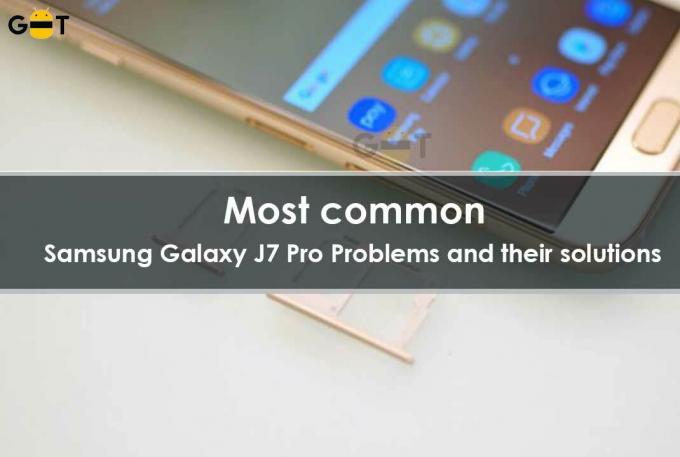
Innholdsfortegnelse
-
1 Slik løser du problemer med Samsung Galaxy J7 Pro
- 1.1 #Generelle problemer med Wi-Fi:
- 1.2 #Kamerautgaver:
- 1.3 #Bluetooth-problemer
- 1.4 #Fingeravtrykkskannerproblem i Galaxy J7 Pro:
- 1.5 #Slow Ladeproblem eller overoppheting mens du lader smarttelefonen:
- 1.6 Løsninger for overoppheting under lading
- 1.7 #Rød fargetone på skjermen:
- 1.8 #A Få programmer er ikke fullskjermsproblem:
- 1.9 #Missing App Drawer Button
- 1.10 #Wet Speaker Problem
- 1.11 #Program fryseproblem
- 1.12 # DQA (Device Quality Agent) som forhindrer stopp av feilmelding igjen og igjen:
- 1.13 #Galaxy J7 Pro Android Automobile Issue
- 1.14 # Push-varslingen blir forsinket hver gang:
- 1.15 # Problem med automatisk rangering:
- 1.16 Kjennelse:
Slik løser du problemer med Samsung Galaxy J7 Pro
Har du nylig kjøpt Samsung Galaxy J7 Pro? Da må du nyte denne smarte og utrolig flotte smarttelefonen der Samsung pakket flere kule funksjoner. Hvis du allerede har kjøpt disse smarttelefonene, kan du ha noen vanlige problemer med smarttelefoner.
Noen kunder har hevdet å ha noen problemer i den splitter nye Galaxy J7 Pro.
Så vi er her med en liste over noen vanlige problemer med Samsung Galaxy J7 Pro og deres rettelser.
Sjekk alle artikler relatert til Samsung Galaxy J7 Pro.
#Generelle problemer med Wi-Fi:
Som vi har diskutert så mange ganger, er Wi-fi et veldig vanlig problem med det meste av denne smarttelefonen mens den også har begynt å irritere Galaxy J7 Pro-brukerne. Her er løsningene for dette problemet.
Løsninger:
Start modemet og ruteren på nytt. Hvis de startes på nytt, vil sannsynligvis en ny tilkobling starte, og det ender med å fikse Wi-Fi-problemet i Galaxy J7 Pro. Dette vil trolig løse problemet.
Ikke løst ennå? Glem Wi-Fi-tilkoblingen din, og koble den deretter til igjen. Du kan gjøre det ved å gå til Innstillinger og deretter Wi-Fi og bare trykke på SSID-navnet som skal slettes. Og neste trykk på glem, og nettverket blir tatt av. Koble til nettverket på nytt med passordet du allerede har angitt.
Du kan prøve å slå av Hotspot 2.0-funksjonen, ettersom mange har sagt at dette tiltaket har vist seg nyttig for å løse Wi-Fi-problemet i Galaxy J7 Pro.
Bruk Wi-Fi-analysator for å undersøke den overfylte stasjonen slik at du kan skifte til en bedre kanal.
Gå til Innstillinger> Avansert og sjekk MAC-adressen til enheten. Nå må du sørge for at tale er tillatt til routerens MAC-adressefilter.
Jeg håper denne artikkelen - De vanligste Samsung Galaxy J7 Pro-problemene og deres løsninger, har løst problemene dine.
#Kamerautgaver:
Kameraspørsmål i Samsung Galaxy J7 Pro er bare et annet problem som har blitt konfrontert med mange kunder til dags dato. På den annen side er problemene av forskjellige slag. Mens noen hevdet at kameraprogrammet plutselig blir lukket med å vise et advarselskamera feilmelding andre har sagt at kameraet rett og slett lukkes og ikke tillater dem å fange noe bilder. Nedenfor er imidlertid noen løsninger for det problemet.
Løsning:
Start først enheten på nytt fordi du får denne typen melding, og prøv deretter å finne ut om kameraet fungerer eller ikke fungerer riktig. For å teste for oppdatering, gå til Innstillinger> Om telefonen, og også der, vil du forstå om noen oppdateringer er tilgjengelige eller ikke. Hvis mulig, så gå for det.
En annen løsning er å slå av Smart stay-funksjonen på Galaxy J7 Pro. Denne typen problemer ble også konfrontert av brukerne av Samsung året før. Dette holder faktisk skjermen våken når du vurderer det, og for å gjøre dette bruker den sensoren. Imidlertid forstyrrer denne attributtet kameraappen i løpet av dette, og gir opphav til en slik type problem. Så, gå mot Innstillinger og deretter Avanserte funksjoner, og deretter Smart Stay og vend den av.
#Bluetooth-problemer
Bluetooth 5.0 leveres i den nyeste versjonen av Galaxy J7 Pro som gir raskere paretid sammen med fantastisk rekkevidde, men likevel er det ikke fritt for feil og klager er som om Bluetooth ikke fungerer eller ganske dårlig ytelse etc.. Her er imidlertid løsningene for dette problemet i Galaxy J7 Pro.
Løsning:
- Slå først av Bluetooth på Galaxy J7 Pro, vent i noen sekunder og slå den på igjen med bryteren.
- Deretter sletter du all tidligere paring og plasserer dem igjen fra starten.
- Tøm bare cachen til Bluetooth ved å gå til Innstillinger og deretter navigere til Programbehandling, deretter Alle og velge Bluetooth-appen.
- Du kan prøve å oppdatere enheten til den nyeste tilgjengelige versjonen.
Sjekk relatert innlegg:Slik løser du problemer med overoppheting av Galaxy J7 Pro og batteridrenering
#Fingeravtrykkskannerproblem i Galaxy J7 Pro:
Skanneren i Samsung Galaxy J7 Pro ligger på baksiden like ved kameraet, og også vanskeligheten ligger her. Flertallet av brukerne har klaget over skannerens ufullkomne plassering. Vi kan imidlertid knapt gjøre noe for å endre plasseringen, i stedet for at du må venne deg, og du kan også følge noen kule triks for å gjøre ting enkle å bruke.
Løsning:
En av de beste løsningene er å sette opp skanneren igjen for å få en mer nøyaktig lesing. Denne gangen endrer du vinkelen, så tuppen av fingrene, retning osv. som vil gi håndteringen av denne enheten mye lettere.
#Slow Ladeproblem eller overoppheting mens du lader smarttelefonen:
Et av de største problemene i Samsung Galaxy J7 Pro som mange brukere har klaget på hittil. Men hvis du er den heldige og ikke konfronterte noe slikt problem, kan dette irritere deg i fremtiden. Ifølge noen brukere blir telefonen overopphetet mens den lades når noen andre har sagt at det tar lang tid å lade. Her er løsningene for dette.
Løsninger:
- Start først enheten på nytt, og flytt deretter til andre trinn.
- Nå må du sjekke om hurtig kabellading er aktivert eller ikke. Hvis ikke, aktiver det. Dette kan gjøres ved å gå til Innstillinger> Batteri> Rask kabellading og deretter slå den på.
- Det neste forslaget er å bruke laderen som fulgte med esken til Samsung Galaxy J7 Pro. Sørg også for at du bruker en USB Type C-kabel av fantastisk kvalitet.
- Hvis noen nåværende oppdatering er tilgjengelig, fortsett med dette som kan løse problemet med problemet med langsom lading, ettersom eventuelle oppdateringer kommer med rettelser for mange feil.
Jeg håper denne artikkelen - De vanligste Samsung Galaxy J7 Pro-problemene og deres løsninger, har løst problemene dine.
Løsninger for overoppheting under lading
- Hvis telefonen blir for varm under lading, kan du slå av alternativet for hurtiglading ved å gå til innstillingene. Det vil åpenbart ta litt tid å lade, men vil forbedre levetiden til dette batteriet.
- Fortsett for den tilgjengelige oppdateringen.
#Rød fargetone på skjermen:
Red Tint på skjermen er en av de veldig vanlige Samsung Galaxy J7 Pro-forholdene som har irritert nesten alle Galaxy J7 Pro-brukere. Skjermen på enheten er rødere enn andre Galaxy-enheter. Her er løsningen på problemet.
Løsning:
Dette er en liten feil som er adressert av Samsung selv veldig nylig. Mens feilen kom til syne, rådet firmaet til forskjellige løsninger, inkludert justering av fargeinnstillingen til Galaxy J7 Pro. Selskapet har allerede kommet med en nylig oppdatering som hovedsakelig skal takle dette problemet med rød fargetone. Derfor er den eneste løsningen på dette rødlige fargetone den siste programvareoppdateringen.
#A Få programmer er ikke fullskjermsproblem:
Galaxy J7 Pro har en stor skjerm på 5,8 og 6,2 tommer som gjør hver video veldig hyggelig. Men det har også gitt opphav til noen problemer. Noen få av forbrukerne har klaget over at det er få programmer som ikke er i fullskjerm. Det vil si at programmene ikke bruker hele skjermen, og dette er helt normalt med en så stor skjerm.
Løsning:
Gå til innstillinger> visning> fullskjermsprogrammer og finn alle appene som ikke er uthevet, og slå på alternativet.
En annen løsning er å trykke på de nåværende appknappene og trykke på det grønne utvidelsesikonet som deretter vil gjøre programmet til fullskjermmodus.
#Missing App Drawer Button
Programskuffknappen mangler i Galaxy J7 Pro, som den fysiske knappen, da Samsung ønsket å spare litt plass ved å fjerne dem og bruke gest i stedet for dem. Så hvis du ikke får vite hvordan du åpner programmenyen nedenfor, vil det være løsningene for dette problemet.
Løsning:
Bare sveip hvor som helst nederst på skjermen, så starter programskuffen. Så, øvelsen er ganske enkel og lett for dere alle.
Det er en annen løsning å ha en knapp nederst på skjermen for å starte app-skuffen og skuffen. For å få knappen, trykk bare lenge på et hvilket som helst tomt område på skjermen, og det vil gi en redigerings- og designside sammen med å vise noen skrivebordsbildealternativer og widget. Derfra velger du innstillingsikonet og velger ‘Apps-knappen’. Trykk nå på Vis app-knappen etterfulgt av Lagre. Dette vil føre til en knapp i bunnen av skjermen som du kan åpne programskuffen på.
#Wet Speaker Problem
Galaxy J7 Pro er IP68-sertifisert, og det er denne enheten er vanntett. Så hvis enheten ved et uhell faller i varmt vann på 5 fot og deretter forblir der uvitende i omtrent 30 minutter, vil enheten fortsatt være intakt. Det er et belegg på enheten som vil beskytte enheten. Men hvis høyttaleren blir våt, kan lyden komme annerledes. Og det høres ille ut noen ganger. Med dette våte høyttalerproblemet kan dette noen ganger oppstå, selv om det er en skjerm bak høyttalergrillen.
Løsninger:
Telefonen er IP68-sertifisert, men la enheten fortsatt tørke godt når du får den fra vannet eller andre våte steder.
Rist deretter enheten perfekt mot høyttalergrillen, slik at gjenværende vann kommer ut. Når høyttaleren blir tørket, begynner den å fungere riktig.
Kontroller relatert innlegg: Slik justerer du DPI på Samsung Galaxy J7 Pro
#Program fryseproblem
Noen av programmene fryser mens andre har sagt at enheten fryser ganske ofte.
Løsninger:
- Slå av enheten. Vent i flere sekunder og slå den på igjen for å avgjøre om problemet er løst.
- Du kan gjøre en myk tilbakestilling ved å bare trykke på av / på-knappen og deretter velge gjenopptaksalternativet.
- Tøm cache for dette programmet som fryser ganske ofte. I tillegg kan du tømme hurtigbufferen til denne maskinen ved å gå til innstillinger> lagring som vil tømme hurtigbufferen for alle programmer.
- Gjør en tilbakestilling av fabrikken.
Jeg håper denne artikkelen - De vanligste Samsung Galaxy J7 Pro-problemene og deres løsninger, har løst problemene dine.
# DQA (Device Quality Agent) som forhindrer stopp av feilmelding igjen og igjen:
Mange brukere har uttalt at Device Quality-meglerprogrammet viser en feilmelding kontinuerlig uten noe motiv som er veldig irriterende. Dette er en app som overvåker måten Wi-Fi-tilkoblingen brukes i Galaxy J7 Pro-enheten.
Løsning:
- Koble først Wi-Fi og koble den til igjen for å se om feilmeldingen er borte nå.
- Gå deretter mot Innstillinger, deretter applikasjonsbehandling, og velg DQA-appen for å tvinge den.
- Til slutt er det du kan gjøre for å få en programvareoppdatering når som helst. En nylig versjon er allerede gjort tilgjengelig av Samsung som inneholder forskjellige feilrettinger. Fortsett til Innstillinger og deretter Om telefon og vent på programvareoppdatering.
#Galaxy J7 Pro Android Automobile Issue
Android-bilproblem er et annet hyppig problem som det er viktig å nevne i denne listen ettersom flere brukere har klaget på det også. De har sagt at problemet blir konfrontert mens de prøver å koble enheten til Android Auto. Hvis sammenkoblingen er gjort mellom bil og bil, fungerer få apper som Spotify ikke. Gå gjennom løsningene nedenfor for dette problemet.
Løsninger:
- Avinstaller Android Vehicle og installer den deretter tilbake.
- I tilfelle problemet er med nesten hvilken som helst app, fortsett med å avinstallere både programmet og Android-bilen og sett opp Android Auto, fulgt nøye med ved å laste ned appen.
- Ikke alle er veldig kjent med TouchWiz, det er også derfor Google opprettet andre bæreraketter som er tilgjengelige i Play-butikken, slik at brukerne kan installere bæreraketten de er komfortable med. Nova Launcher, Google Launcher er noen av alternativene som kan brukes.
Nova Launcher er et annet flott alternativ som ikke har noen problemer mens Google Launcher ikke vil fungere riktig for mange med appen ikke viser seg til startskjermen eller i appskuffen
# Push-varslingen blir forsinket hver gang:
En rekke forbrukere av Samsung Galaxy J7 Pro har sagt at de ikke mottar varselet umiddelbart. Det er definitivt et stort problem i tilfelle varselet gjelder din offisielle funksjon, og du burde få dem akkurat da. På den annen side er løsningene beskrevet nedenfor.
Løsning:
Den insisterende batterisparefunksjonen er en utmerket egenskap, ingen usikkerhet i Android 7.1.1 og Samsung Galaxy J7 Pro også. Så det kreves noen få endringer i innstillingene, og problemet vil bli løst. Fortsett mot Innstillinger> program og trykk på Spesialtilgangsalternativet øverst til høyre i menyen, og følg deretter alternativet Optimaliser batteribruk. En rullegardinmeny vil være tilgjengelig der hvor du må gå til alternativet Bytt til og inkludere alle de programmene som varslingen ikke skal forsinkes overhodet.
Jeg håper denne artikkelen - De vanligste Samsung Galaxy J7 Pro-problemene og deres løsninger, har løst problemene dine.
# Problem med automatisk rangering:
Til tross for at auto-rotate-attributtet er aktivert i innstillingene, fungerer det ikke riktig i Galaxy J7 Pro. Dette er problemet de fleste brukere har klaget over.
Løsning:
- Start først enheten på nytt og sjekk også om problemet er løst.
- Deretter starter du enheten i beskyttet modus og ser om automatisk rotering fungerer eller ikke. I så fall avinstallerer du programmet som du nylig har installert, og som dette problemet virkelig startet.
- Noen ganger kan det være forårsaket på grunn av detektorene som akselerometer og G-sensor. Derfor anbefales det å skaffe GPS- og statusverktøykasseprogrammet for omkalibrering av disse detektorene, og deretter sjekke om dette kan løse problemet.
- Rotation Control er bare et annet program som er tilgjengelig i Play Store, og det kan fungere som løsninger for dette problemet. Dette programmet lar deg slå på bilderetningen manuelt.
Sjekk relatert innlegg: Slik roter du Samsung Galaxy J7 Pro
Kjennelse:
Selv om disse vanlige problemene har relativt enkle løsninger, kan du finne mange andre som ikke er like enkle å takle. Det er viktig at noen modeller av Galaxy J7 Pro fremdeles viser et merkbart nivå av rødaktig fargetone og lider av fall i Wi-Fi-tilkobling, i tillegg til problemer med trådløs lading.
Jeg håper denne artikkelen var nyttig De vanligste Samsung Galaxy J7 Pro-problemene og deres løsninger, har løst problemene dine.
Jeg er teknisk innholdsforfatter og heltidsblogger. Siden jeg elsker Android og Googles enhet, begynte jeg karrieren min med å skrive for Android OS og deres funksjoner. Dette førte til at jeg startet "GetDroidTips". Jeg har fullført Master of Business Administration ved Mangalore University, Karnataka.



